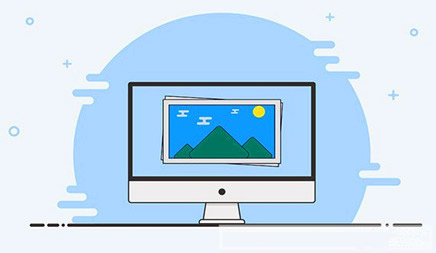用好的交互设计来管理复杂-“Tab”
时间:2023-01-19 | 标签: | 作者:Q8 | 来源:网络
小提示:您能找到这篇{用好的交互设计来管理复杂-“Tab”}绝对不是偶然,我们能帮您找到潜在客户,解决您的困扰。如果您对本页介绍的用好的交互设计来管理复杂-“Tab”内容感兴趣,有相关需求意向欢迎拨打我们的服务热线,或留言咨询,我们将第一时间联系您! |
最简单的界面小部件会是大模块功能的基石,是网络推广整合的步骤否用好用得合适对产品的体验起着重要的作用。本文谈论的就是一个经常被误用的设计元素:Tab。 上下文替换在相同的上下文中使用Tab来替换视图,设计的标签是平行的性质,而不是导航到不同的区域。这种Tab切换,可以直观的看到逻辑块后面的Tab内容,这样当用户选择一个给定的标签时,可以很容易地预测前后Tab的内容及关系。如果人们需要比较不同的标签后面的信息,使用这类Tab作为信息切换就比较合适。 如下图:蓝色圈出部分。
功能类导航同理,只有当用户不需要同时从多个选项卡中查看内容时才使用Tab导航。因为使用Tab导航会增加用户短期记忆的负担,增加了认知负荷和互动成本,并降低可用性。在产品设计时,导航设计应该突出当前选定的标签。确保突出显示,这样用户就可以分辨出哪个选项被选中了。 当然,除了强调被选中的内容,你还可以标记当前页的大小,通过一个粗体标签,图标,或者通过排序来突出优先级。同时,未选中的标签应清晰易读,成为提醒用户的附加选项。如上图:绿色圈出部分。 内容类标签将当前标签连接到内容区域,就像你正在用标签的几个物理索引卡进行移动一样。这强调了显示面板,也告诉用户选项卡被选中时,只有几个标签。将标签放在标签面板的顶部,而不是在两侧或底部,用户经常会忽略它们。
标签控制的范围从视觉设计应该是显而易见的。打个比方,使用标签就像翻阅抽屉里有一个老式的卡片目录索引卡,所以用户必须能够一眼分辨什么是“卡片”(即标签面板)。如下图案例: 总结一下:Tab的使用应该将外观与功能功能设计的相同。“一致性”在图形用户界面控制设计是非常重要的,因为它建立了用户在界面上的感知:用户知道如何使用你的Tab,而无需进一步探索或容易出错的猜测。
这就意味着,他们可以把自己东方时空的全部时间和脑力去理解的内容和功能。大部分人会认为Tab本身没有价值,但它们的光芒会在不禁意间感染到你的用户。在我们设计功能的时候,可以通过做一个快速的A / B测试,让Tab的设计符合用户习惯。
作者:Mandy权,微信公众号:Q产品,一名快乐的产品经理!~ 本文由 @Mandy权 于。,。 
|
上一篇:“看起来不错”,但是如何让用户购买?
下一篇:怎样合理设计产品交互框架,这里有6个细分步骤
版权声明:以上主题为“用好的交互设计来管理复杂-“Tab”"的内容可能是本站网友自行发布,或者来至于网络。如有侵权欢迎联系我们客服QQ处理,谢谢。
- 案例解析:竞品之间的交互设计分析
本次选择的分析的产品是faceu和B612,两者在功能方面高...
- 苏宁金融初体验|三个方面,解析「苏宁
有些东西看不见摸不着,但是它一直存在。 苏宁金融是...
- 10分钟理解记账交互难点——看新版本随
本文通过拆解随手记,分析了这次更新的产品功能和模...
- 10分钟带你看懂支付宝的交互设计(首页
支付宝作为一个“简单、安全、快速”的支付工具,其...
- The Story of Mr.Gray — Web 交互设计“灰色”
在进行Web的交互设计中,颜色信息的传达也是不可或缺...
- 从交互设计角度,深度分析「微信键盘」
最近惊喜地发现「微信键盘」上线了iOS的app store。202...
- 与机器人对话! —— 初探语音智能交互
我们经常能在科幻影片里能看到各种机器人与人类同台...
- 浅谈草图设计(一)——自由
“转眼间已经在CDC生活了快两年的时间。从一名电子商...
- 卡诺模型—设计品质与设计价值的思考
对于设计的结果,我们总是希望看到亮点,品质,细节...
- 投影——信息架构中物理到虚拟的一致性
Do right things with the right hand 用正确的手做正确的事情...
-
- 淘宝排名新规则有哪些?淘宝店铺排
一、标题规则:标题关键词分开的店铺,关键词排名和权重会排在前面。所以店主...
- 淘宝店铺权重查询,怎么查询?如何
作为一个淘宝卖家,关注自己的店铺权重,是十分重要的,因为这对自己的销量、...
- 淘宝店铺怎么引流?淘宝店铺如何引
一般的消费者在淘宝买东西的时候都会先输入一个他理解这个产品的词组,顾客的...
- 淘宝直通车怎么收费?收费标准是怎
淘宝直通车收费方式还是挺好的,所以对于一些资金比较少的淘宝店家来说,推广...
- 淘宝怎么打单?怎么打电子面单?
第一步:登录到淘宝卖家中心,点击左侧菜单中的『物流管理-电子面单平台-我的...
- 淘宝直通车推广技巧有哪些?推广技
推广当然都希望立竿见影,最好来一个点你广告的,就做一笔生意,所以要选择你...
- 淘宝店运营大概需要多少钱?具体有
现在开淘宝网店只要交一些保证金就可以完成了,可以说是投资最低的创业成本了...
- 淘宝宝贝为什么会被隐形降权?隐形
宝贝滞销,也就是说宝贝长期没有销量,上架之后90天依然没有销量,那么淘宝方...
- 直通车坑位是什么意思?淘宝坑位产
直通车坑位指的是大家在使用直通车做店铺推广的时候,官方平台给予宝贝的展示...
- 对个人淘宝店铺来说,如何有效开展
线下活动对很多网站来说不容易,对于一些静态网站来说更加无从着手。比如技术...
- 淘宝排名新规则有哪些?淘宝店铺排

打开微信扫码或长按识别二维码
小提示:您应该对本页介绍的“用好的交互设计来管理复杂-“Tab””相关内容感兴趣,若您有相关需求欢迎拨打我们的服务热线或留言咨询,我们尽快与您联系沟通用好的交互设计来管理复杂-“Tab”的相关事宜。
关键词:交互设计, 管理复杂,